2008年08月05日
ファー素材の作り方
今日は仕事でよく使う業で知人にブログに載せて欲しいと頼まれたので記事にすることに・・・・。
(知人いはく、ブログを読んで作るらしいです)
今回はPhotoshop CS、CS2、CS3に対応した『ファー素材の作り方』を紹介します。
色々やり方がありますが、私はめんどくさがり屋なので、ブラシツールを使ってカンタンに
作りたいと思います。以前、何かの本でやり方が載っていたものを思いだしながら、我流で書きます。
①:ブラシツールを選択して、プリセットから「砂漠の草」を選択します。
②:次に直径を40~60pxくらいの間で好みのサイズに変更し、[上下に反転]にチェックを入れます。
③:さらも[シェイプ]で[角度のジッター]を[コントロール:進行方向]に変更し、[左右の反転ジッター]にチェックを
入れる。
④:完了したら、ブロシを新規ブラシとして保存します。
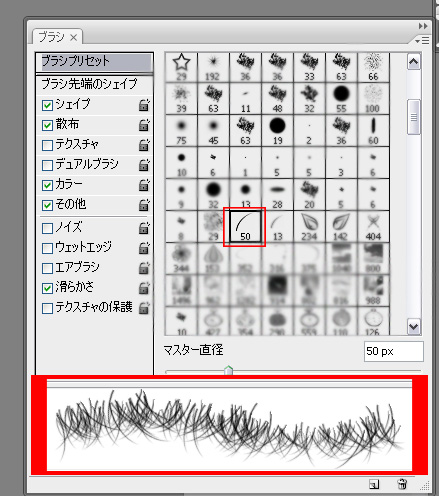
⑤:フォントやシェイプツールなどを使ってファーで作りたい素材を用意します。
ブラシのサイズを合わせながら新規レイヤーを作り[作業用パス]を利用し、[ブラシパスの境界線を描く]
を選択しそれを3回程繰り返す(必要であれば4~5回でもOK)
⑥:リアリティーを出すために、レイヤースタイルの[ベベルとエンボス]と[ドロップシャドウ]を
下記の図のように設定します。

※ベベルとエンボス
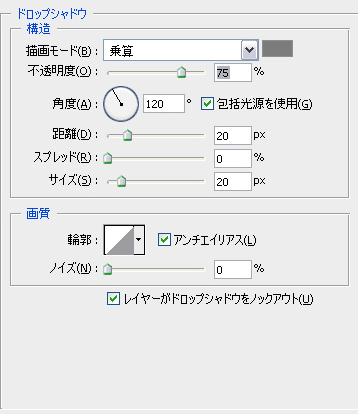
※ドロップシャドウ
これで完成です。その後は、フォントを足したりいろんなデザインに使うことが出来ます。
(知人いはく、ブログを読んで作るらしいです)
今回はPhotoshop CS、CS2、CS3に対応した『ファー素材の作り方』を紹介します。
色々やり方がありますが、私はめんどくさがり屋なので、ブラシツールを使ってカンタンに
作りたいと思います。以前、何かの本でやり方が載っていたものを思いだしながら、我流で書きます。
①:ブラシツールを選択して、プリセットから「砂漠の草」を選択します。
②:次に直径を40~60pxくらいの間で好みのサイズに変更し、[上下に反転]にチェックを入れます。
③:さらも[シェイプ]で[角度のジッター]を[コントロール:進行方向]に変更し、[左右の反転ジッター]にチェックを
入れる。
④:完了したら、ブロシを新規ブラシとして保存します。
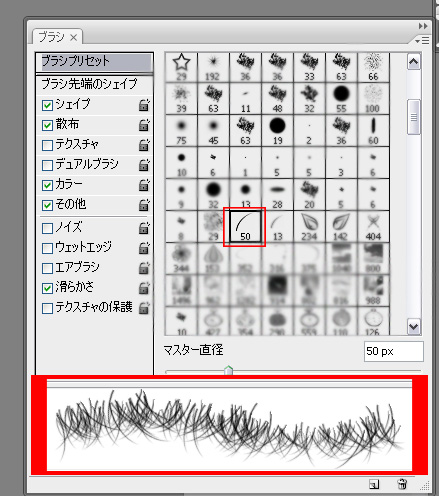
⑤:フォントやシェイプツールなどを使ってファーで作りたい素材を用意します。
ブラシのサイズを合わせながら新規レイヤーを作り[作業用パス]を利用し、[ブラシパスの境界線を描く]
を選択しそれを3回程繰り返す(必要であれば4~5回でもOK)
⑥:リアリティーを出すために、レイヤースタイルの[ベベルとエンボス]と[ドロップシャドウ]を
下記の図のように設定します。

※ベベルとエンボス
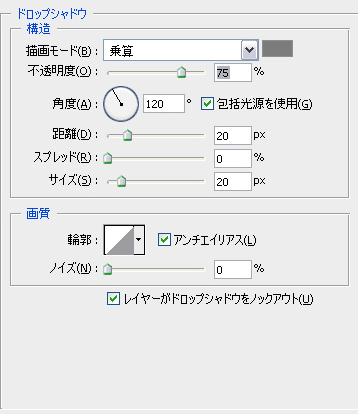
※ドロップシャドウ
これで完成です。その後は、フォントを足したりいろんなデザインに使うことが出来ます。



 地域ブログサイト
地域ブログサイト


